怎样自制u盘打开盘,教您最新自制u盘打开盘系统
U盘的称呼最早来源于朗科科技生产的一种新型存储设备,名曰“优盘”,使用USB接口进行连接。U盘连接到电脑的USB接口后,U盘的资料可与电脑交换。而之后生产的类似技术的设备由于朗科已进行专利注册,而不能再称之为“优盘”,而改称“U盘”。后来,U盘这个称呼因其简单易记而因而广为人知,是移动存储设备之一。现在市面上出现了许多支持多种端口的U盘,即三通U盘(USB电脑端口、iOS苹果接口、安卓接口)。
在如今互联网飞速发展的时代,电脑已经普及到千家万户了,有电脑就意味着要安装系统,那么该怎么安装呢?很多用户第一时间想到的是u盘安装系统,而U盘安装的第一要务是启动盘的制作,下面,小编就来教大家怎样制作u盘启动盘。
使用u盘装系统已经成为一种主流趋势,不过要想使用u盘来装系统的话,需要事先把你手上普通的u盘制作成能够引导系统启动的u盘启动盘。尽管网上教程很多,工具也都琳琅满目,但是有些实际操作价值无,还错漏百出,因此,小编这就给大家带来了实用性和可行性强的制作u盘启动盘的方法。
怎样制作u盘启动盘
准备工具:
1.下载u启动装机版并安装至本地磁盘;
2.一个正常使用的u盘,容量建议8G以上。
打开u启动装机版,将准备好的u盘插入电脑usb接口并静待软件对u盘进行识别,直接点击“开始制作”

制作u盘电脑图解1
弹出的警告窗口中告知会清除u盘上的所有数据,请确认u盘中数据是否另行备份,确认完成后点击“确定”
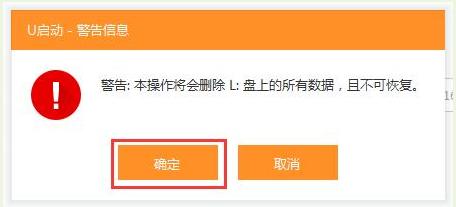
u盘电脑图解2
制作u盘启动盘需要一点时间,制作过程请勿操作与u盘相关的软件,静候制作过程结束
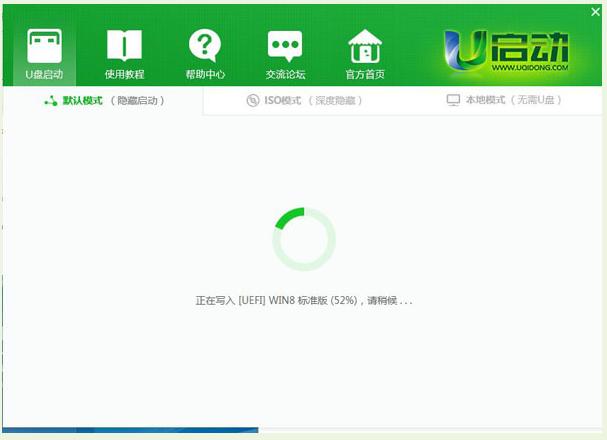
启动盘工具电脑图解3
点击“是”对制作好的u盘启动盘进行模拟启动测试
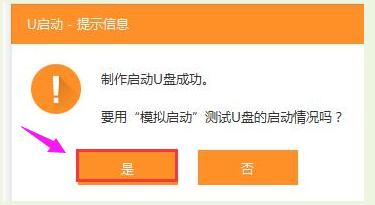
启动盘电脑图解4
若看到以下启动界面,则说明u盘启动盘已制作成功,
最后按组合键“Ctrl+Alt”释放出鼠标,点击右上角的关闭图标退出模拟启动测试。
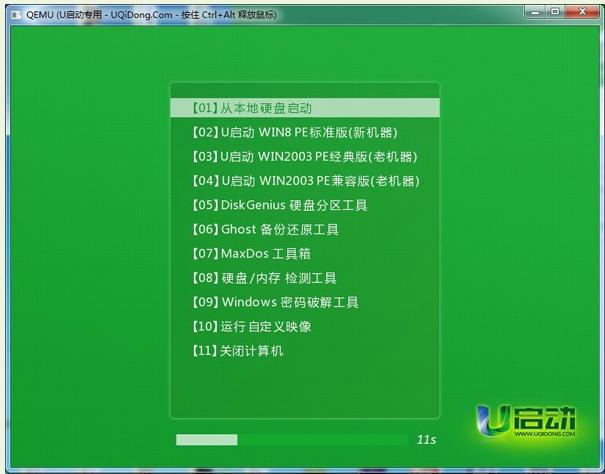
制作u盘电脑图解5
以上就是制作u盘启动盘的教程了,怎么样?是不是很简单?
U盘有USB接口,是USB设备。如果操作系统是WindowsXP/Vista/Win7/Linux/PrayayaQ3或是苹果系统的话,将U盘直接插到机箱前面板或后面的USB接口上,系统就会自动识别。